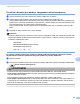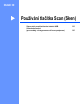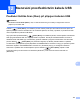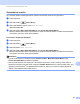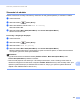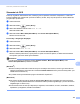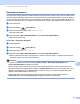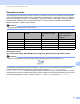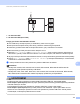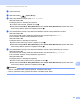Software User's Guide
Table Of Contents
- PŘÍRUČKA UŽIVATELE PROGRAMŮ
- Obsah
- Windows®
- 1 Tisk
- Použití ovladače tiskárny Brother
- Funkce
- Výběr správného typu papíru
- Současný tisk, skenování a faxování
- Vymazání dat z paměti
- Sledování stavu
- Nastavení ovladače tiskárny
- Přístup k nastavení ovladače tiskárny
- Záložka Základní
- Záložka Pokročilé
- Používání aplikace FaceFilter Studio od společnosti REALLUSION pro tisk fotografií
- 2 Skenování
- Skenování dokumentu pomocí ovladače TWAIN
- Skenování dokumentu pomocí ovladače WIA (Windows® XP/Windows Vista®)
- Skenování dokumentu při použití ovladače WIA (uživatelé Windows Photo Gallery a Windows Fax a skenování)
- Používání aplikace ScanSoft™ PaperPort™ 11SE s funkcí OCR od společnosti NUANCE™
- Zobrazení položek
- Organizace položek ve složkách
- Rychlé odkazy na jiné aplikace
- Aplikace ScanSoft™ PaperPort™ 11SE s funkcí OCR umožňuje převedení obrázku na text, který lze upravit.
- Import položek z jiných aplikací
- Export položek do jiných formátů
- Odinstalování aplikace ScanSoft™ PaperPort™ 11SE s funkcí OCR
- 3 ControlCenter3
- 4 Vzdálená instalace (není k dispozici pro modely DCP, MFC-253CW, MFC-255CW, MFC-257CW a MFC-295CN)
- 5 Program Brother PC-FAX (pouze modely MFC)
- 6 PhotoCapture Center™
- 7 Nastavení brány firewall (pouze pro síťové uživatele)
- 1 Tisk
- Apple Macintosh
- 8 Tisk a faxování
- 9 Skenování
- 10 ControlCenter2
- 11 Vzdálená instalace a PhotoCapture Center™
- Používání tlačítka Scan (Sken)
- Rejstřík
- brother CZE
Skenování prostřednictvím kabelu USB
173
12
b Vložte dokument.
c Stiskněte tlačítko (Scan (Sken)).
d Stisknutím tlačítka a nebo b zvolte Sken do media.
Stiskněte tlačítko OK.
Postupujte jedním z následujících způsobů:
Chcete-li změnit kvalitu, přejděte na krok e.
Stisknutím tlačítka Mono Start (Start Mono) nebo Colour Start (Start Barva) spusñte skenování
beze změny dalších nastavení. Přejděte ke kroku h.
e (Pro jednořádkové modely LCD) Stisknutím tlačítka a nebo b zvolte požadovanou kvalitu.
Stiskněte tlačítko OK.
(Pro barevné LCD modely) Stisknutím tlačítka a nebo b zvolte možnost Kvalita.
Pomocí tlačítek d nebo c zvolte požadovanou kvalitu.
Stiskněte tlačítko OK.
Postupujte jedním z následujících způsobů:
Pokud chcete změnit typ souboru, přejděte na krok f.
Stisknutím tlačítka Mono Start (Start Mono) nebo Colour Start (Start Barva) spusñte skenování
beze změny dalších nastavení. Přejděte ke kroku h.
f (Pro jednořádkové modely LCD) Stisknutím tlačítka a nebo b zvolte požadovaný typ souboru.
Stiskněte tlačítko OK.
(Pro barevné LCD modely) Stisknutím tlačítka a nebo b zvolte možnost Typ souboru.
Pomocí tlačítek d nebo c zvolte požadovaný typ souboru.
Stiskněte tlačítko OK.
Postupujte jedním z následujících způsobů:
Pokud chcete změnit název souboru, přejděte na krok g.
Stisknutím tlačítka Mono Start (Start Mono) nebo Colour Start (Start Barva) spusñte skenování
beze změny dalších nastavení. Přejděte ke kroku h.
Poznámka
• Pokud v nastavení kvality vyberete barevné, nemůžete vybrat TIFF.
• Pokud v nastavení kvality vyberete černobílé, nemůžete vybrat JPEG.